Kamusta mahal na mga mambabasa ng blog site. Ang bawat isa sa iyo, nakikipag-usap sa mga forum, sa mga social network, na lumilikha ng iyong sariling mga opisyal na pahina doon (halimbawa, o sa iyo), maaga o huli ay nagtatanong, paano mo magagawa ang iyong sarili sa Internet mag-upload ng larawan at kumuha ng link dito upang maibahagi rin ang iyong mga obra maestra sa iyong mga kaibigan.
Tumatakbo sa unahan ng kaunti, sasabihin ko na kailangan mo lamang mag-upload ng file sa isang file hosting service, na kung saan ay hindi gaanong kakaunti sa Internet. Sa publikasyon ngayon, isasaalang-alang namin ang pinakasikat na mga serbisyo sa pagbabahagi ng file at matutunan kung paano mag-upload ng larawan sa Internet at makakuha ng link dito para sa karagdagang publikasyon sa mga social network o sa mga forum.
Mag-upload ng larawan sa isang libreng serbisyo sa pagho-host ng file
Bilang karagdagan sa mga libreng serbisyo sa pagho-host ng file, na isasaalang-alang namin sa ibaba, maraming mga bayad na kailangan lamang upang makapag-download ng mga mabibigat na file mula sa Internet sa mataas na bilis (ang bilis ng pag-download ay depende sa presyo para sa pagho-host ng file serbisyo). Mas nalalapat ito sa isang video na napakahusay at maaaring tumagal ng higit sa isang oras upang ma-download. Kaya hindi ito ang aming pagpipilian. Kami ay interesado sa ibang bagay - kung paano mag-upload ng larawan sa Internet at makakuha ng link dito at gawin ito mabilis at ganap na libre.
Radikal na pagho-host ng larawan
Ang isa sa pinakatanyag na libreng photo hosting site ay radikal.
Mag-upload ng larawan at kumuha ng link maaari kang magparehistro bilang - sa kasong ito, magkakaroon ka ng higit pang mga pagpipilian para sa pagtatrabaho sa mga larawang na-upload sa Internet nang hindi nagrerehistro - sa kasong ito, hindi mo matatanggal ang alinman sa mga larawang na-upload sa serbisyo ng pagho-host ng file, na kung minsan ay hindi kahit kalabisan, maniwala ka sa akin.
Oo, tandaan ang isang tampok ng serbisyong ito - ang iyong mga larawan ay maaari ding isama sa "larawan ng araw", kahit na pinagbawalan mo ang kanilang mga rating at komento sa mga setting.
Ito ang paborito kong pagho-host para sa pag-upload ng mga larawan sa Internet, ngunit tingnan natin ang ilan pang hindi gaanong kapansin-pansin.
Pixic - pagho-host ng imahe at larawan
Ang pag-upload ng file sa serbisyo ng pagho-host ng Pixic file ay kasingdali ng paghihimay ng mga peras.
Pumunta kami sa pagho-host na ito ng mga larawan at larawan, i-click ang "Browse ..." at piliin ang file na gusto naming i-upload sa Internet. Ang pagkakaroon ng pinalawak na window na may mga setting ng imahe at preview, ginagawa namin ang mga kinakailangang pagsasaayos. Pagkatapos ay mag-click sa "I-download".

Punan ang larawan sa Pixic hindi mahirap, ngunit ang program na ito ay, sa kasamaang-palad, ilang mga limitasyon:
- Mga sinusuportahang format: gif, jpeg, png
- Limitasyon ng mga file para sa sabay-sabay na pag-upload: 10
- Limitasyon sa pag-download sa Internet: 30 MB
- Limitahan ang laki ng mga na-upload na file: 5 MB
- Max na produkto ng mga gilid: 25 Mp
Ang mga hindi nahihiya sa gayong mga paghihigpit ay malugod na tinatanggap.
Mag-upload ng larawan sa Yapix


Ang Yapx ay libre din at napakasimple sa mga tuntunin ng mag-upload ng larawan at kumuha ng link pagho-host. Maaari kang mag-upload ng isang imahe nang walang pagpaparehistro, at kasama nito - sa pamamagitan ng pagpasok ng hiniling na data o paggamit ng iyong pagrehistro sa mga social network tulad ng Facebook, mga kaklase, VKontakte, mail ru:


Ngayon sa pamamagitan ng pagpunta sa iyong profile maaari mong:
- Magdagdag ng larawan
- Gumawa ng kwento sa mga larawan
- Tingnan ang lahat ng iyong na-upload na larawan
- Tingnan ang iyong pinakamahusay na mga larawan sa pampublikong gallery
- Tingnan ang mga larawang iyon mula sa pampublikong gallery (mga estranghero, hindi lamang sa iyo) na iyong nagustuhan at minarkahan mo sila bilang nagustuhan - idinagdag sa listahan ng mga paborito


Mag-upload ng larawan sa mga pix

Upang makagawa ng mga album, magdagdag ng anumang mga larawan sa kanila, magkaroon ng access sa pag-edit - kailangan mong magparehistro. Ang pagpaparehistro ay tatagal ng hindi hihigit sa ilang segundo. Mag-click sa "Aking Mga Larawan" (sa kanang sulok sa itaas), kung saan hihilingin sa iyo na ipasok ang iyong data, o magrehistro - ipasok ang iyong email address at magkaroon ng isang password.
- Mag-click sa "I-download"
- Pumili kami ng isang imahe mula sa aming computer o mula sa Internet (ipasok)
- Bumuo ng isang pangalan para sa aming imahe (kung ninanais)
- Bawasan ang aming imahe sa nais na laki (kung ang kahon ay hindi naka-check, ito ay maglo-load bilang ito ay)
- Well, kung talagang gusto mo, pagkatapos ay pinapayagan namin ang paglalathala ng aming imahe sa gallery.
Picasa

Picasa sumusuporta sa iba't ibang uri ng file, gaya ng bmp, gif, png, tiga, tif, tiff, psd, raw, avi, mpg at marami pang iba, na maaaring payagan o tanggihan sa pamamagitan ng pagtatakda ng mga checkbox sa mga setting.
At sa isang libreng programa mula sa Google, maaari kang lumikha ng mga folder, i-edit ang mga ito, tingnan ang isang slideshow ng mga napiling larawan,. At lahat ng ito bilang karagdagan sa magagamit na libreng editor, na napakayaman sa lahat ng uri ng mga filter at epekto na inilapat sa mga larawang magagamit sa serbisyo sa pagbabahagi ng file.
Mag-upload ng file sa vfl
Mag-upload ng larawan sa vfl file hosting service, at pagkatapos ay makatanggap ng link (code) para sa pag-publish nito sa website, blog, forum, mga social network.
- Ang mga pakinabang ng pagho-host ng larawan ay kinabibilangan ng:
- Libre
- Medyo mabilis
- Walang limitasyong pag-post ng larawan
- Walang limitasyong imbakan ng imahe
- Palaging available at mabilis na bukas ang mga larawan
- Hindi nakakagambalang advertising
Mayroon ding teknikal na suporta, na susubukan na sagutin ang lahat ng iyong mga katanungan sa lalong madaling panahon at makakatulong kung kinakailangan.
Tingnan natin kung ano ang vfl:

Mag-click sa "Pumili ng larawan na ia-upload" at sa lalabas na window, pumili ng isa o higit pa (habang pinipigilan ang Ctrl key sa keyboard) na mga larawan, at pagkatapos ay mag-click sa "Upload". Maaari kang mag-upload ng hanggang 10 mga larawan sa isang pagkakataon, na hindi dapat lumampas sa 5 MB sa timbang.
Kung dumaan ka sa isang napakasimpleng pagpaparehistro, magagawa mong lumikha ng mga album ng larawan, mag-set up ng mga karapatan sa pag-access sa parehong mga album ng larawan sa kanilang sarili at sa mga indibidwal na larawan. At makakapag-download ka rin ng 20 larawan nang sabay-sabay (sa halip na 10), bawat isa ay tumitimbang ng hanggang 7 MB (sa halip na hanggang 5 MB).
- May mga karagdagang setting sa kanan:
- Piliin ang laki kung saan mababawasan ang na-load na imahe
- I-rotate ang 90, 180 o 270 degrees
- Pumili ng mga laki ng thumbnail
- Larawan ng nasa hustong gulang - nagti-tick kung na-upload ang isang hubad na larawan (kahit na nakahubad lamang ang tuktok)
- Huwag ipakita sa pangunahing pahina - ang larawan ay magagamit lamang sa direktang address, hindi ito mai-index ng mga search engine, at ang address kung saan naka-post ang larawang ito ay hindi pa ipahiwatig
- Huwag magpakita ng mga coordinate ng GPS (mababasa ng serbisyo sa pagho-host ng vfl file ang mismong mga coordinate na ito kung nakasulat ang mga ito sa larawan)
- Tanggalin ang larawan pagkaraan ng ilang sandali (piliin ang oras na ito sa iyong sarili, kung lagyan mo ng check ang kahon sa naaangkop na mga setting)
- Well, at kung gusto mo, maaari kang maglagay ng anumang mga tag sa larawan.
Kung may alam ka pang ibang mga site ng pagho-host ng larawan na kawili-wili sa kanilang mga katangian, mangyaring ibahagi ang iyong mga impression tungkol sa kanila sa mga komento. Salamat!
Good luck sa iyo! Magkita-kita tayo sa mga pahina ng blog site
Baka interesado ka
 Radikal - libreng photo hosting na may mabilis at madaling pag-upload ng larawan sa pamamagitan ng Radikal.ru
Radikal - libreng photo hosting na may mabilis at madaling pag-upload ng larawan sa pamamagitan ng Radikal.ru  Maghanap sa pamamagitan ng larawan, larawan o anumang na-upload na larawan sa libreng serbisyong picid.club - paano ito gumagana?
Maghanap sa pamamagitan ng larawan, larawan o anumang na-upload na larawan sa libreng serbisyong picid.club - paano ito gumagana?  Paano magdagdag ng watermark sa isang larawan o anumang iba pang larawan online
Paano magdagdag ng watermark sa isang larawan o anumang iba pang larawan online  Paano mag-superimpose ng isang larawan sa isang larawan online, pati na rin magsingit, magdagdag o magdikit ng mga larawan sa isa't isa sa Photoshop
Paano mag-superimpose ng isang larawan sa isang larawan online, pati na rin magsingit, magdagdag o magdikit ng mga larawan sa isa't isa sa Photoshop  Paano gumawa ng inskripsiyon sa isang larawan o magdagdag ng teksto sa isang larawan online
Paano gumawa ng inskripsiyon sa isang larawan o magdagdag ng teksto sa isang larawan online  I-crop o baguhin ang laki ng mga larawan sa online na editor o Photoshop - madali lang!
I-crop o baguhin ang laki ng mga larawan sa online na editor o Photoshop - madali lang!  Mga icon, icon, background, larawan at logo para sa site (mga serbisyong online IconFinder, Freepik, PSDGraphics at iba pa) Google Photos - walang limitasyong espasyo para sa mga larawan mula sa PC at mga gadget Google Sheets - ang kanilang mga feature at feature Yandex Photos - libreng pagho-host ng larawan na may kakayahang mag-edit ng mga larawan at mag-upload ng mga larawan sa Internet
Mga icon, icon, background, larawan at logo para sa site (mga serbisyong online IconFinder, Freepik, PSDGraphics at iba pa) Google Photos - walang limitasyong espasyo para sa mga larawan mula sa PC at mga gadget Google Sheets - ang kanilang mga feature at feature Yandex Photos - libreng pagho-host ng larawan na may kakayahang mag-edit ng mga larawan at mag-upload ng mga larawan sa Internet  Paano pagbutihin ang kalidad ng larawan sa loob ng 5 minuto - pag-retouch, pag-edit at iba pang pagproseso ng larawan online
Paano pagbutihin ang kalidad ng larawan sa loob ng 5 minuto - pag-retouch, pag-edit at iba pang pagproseso ng larawan online
Magandang araw, mahal na bisita!
Sa artikulong ngayon, gusto kong ipakita sa iyo kung paano gumawa ng screen sa isang computer at laptop. Sinuman na magtatanong sa akin ng isang katanungan sa pamamagitan ng form ng feedback, kung paano kumuha ng screenshot, magbibigay ako ng isang link sa artikulong ito. Sundin ang lahat ng mga hakbang sa ibaba at magtatagumpay ka.
Gusto kong tandaan na ngayon ay ipapakita ko sa iyo kung paano kumuha ng screenshot ng screen sa Windows operating system, sa partikular na Windows XP. Kung nag-install ka ng Mac o ilang iba pang operating system para sa iyong sarili, kung gayon ang proseso ng paglikha ng isang screen ay iba sa kanila.
Paano kumuha ng screenshot sa isang computer

Paano gumawa ng screenshot sa isang laptop
Ang pagkakasunud-sunod ng kung paano kumuha ng screenshot sa isang laptop ay kapareho ng sa isang nakatigil na computer. Una, hanapin ang PrtScn (Print Screen) key sa iyong keyboard. Depende sa modelo ng laptop, maaaring iba ang posisyon nito. Sinusubukan ng lahat ng mga tagagawa na ilagay ito sa tuktok na hilera ng mga pindutan, tanging ang pagkakasunud-sunod ay nagbabago.

Pagkatapos mong mag-click sa pindutan ng print screen, gumawa ka ng screen capture sa iyong laptop, na na-save sa clipboard. Susunod, kailangan mong i-save ito sa isang larawan gamit ang Paint editor. Hindi ko na uulitin kung paano ito gagawin. Tingnan ang mga punto 3-5 sa itaas.
Ngayon na ang imahe ay nai-save na sa isang file, maaari mong i-upload ang screenshot sa Internet.
Kung saan mag-upload ng screenshot sa Internet at makakuha ng link
Kung, kapag kinukumpleto ang mga gawain, kailangan mong magpadala ng screen ng screen sa advertiser para sa pag-verify. Pagkatapos ay i-save mo muna ang larawan sa iyong computer, at pagkatapos ay i-upload ito sa isang libreng pagho-host ng mga larawan. At ipadala ang natanggap na link sa ulat ng gawain. Narito ang ilang mga link sa mga libreng serbisyo sa pagho-host ng imahe: mepic.ru.
Gamit ang mepic bilang isang halimbawa, ipapakita ko sa iyo kung paano mag-upload ng larawan sa isang photo hosting.

Kadalasan, kapag nakikipag-usap sa Internet sa mga forum, chat o social network, kinakailangan na magpadala ng isang screenshot ng iyong PC sa isang mensahe. Kadalasan ito ay kinakailangan sa mga kasong iyon kapag kailangan mo ng payo mula sa ibang mga user kung paano ayusin ang isang problema o magtrabaho sa iba't ibang software, o, sa kabaligtaran, gusto mong magbigay ng rekomendasyon. Pinapayagan ka ng screenshot na gawin ito nang malinaw hangga't maaari.
Gayunpaman, ang kakayahang mag-upload ng mga larawan ng kinakailangang laki at kalidad sa server ng isang forum o iba pang site ay malayo sa palaging suportado. Sa kasong ito, ang pinakamahusay na solusyon ay ang pag-upload ng screenshot sa pagho-host ng larawan at makatanggap ng link para sa direktang pag-post sa mensahe.
Una sa lahat, kailangan mong kumuha ng screenshot. Upang gawin ito, maaari mong gamitin ang key na "Print Screen", na magagamit sa keyboard ng anumang computer o laptop. (larawan 1).
Kapag pinindot mo ang key na ito, ang imahe ng screen ay makokopya sa clipboard. Ang pagpindot sa "Print Screen" sa kumbinasyon ng "Alt" ay nagbibigay-daan sa iyo upang kopyahin lamang ang aktibong window. Ang kinopyang imahe ay maaaring i-paste sa isang karaniwang programa, at pagkatapos ay i-save lamang ang file sa format na kailangan mo sa nais na folder.
Ang Windows 10 ay may mas madaling paraan para kumuha ng screenshot. Upang gawin ito, pindutin ang kumbinasyon ng key na "Win +" Print Screen ". (larawan 2).

Bilang resulta, ang screenshot ay awtomatikong nai-save sa landas na "Itong PC" → "Mga Larawan" → "Mga Screenshot" sa png na format.
Pagkatapos nito, kailangan mong i-upload ang resultang screenshot sa image hosting server. Para sa layuning ito, sundan ang link na wmpics.pics.
Sa pahinang bubukas, piliin ang tab na "MULA SA COMPUTER". (larawan 3).

Pagkatapos ay kailangan mong mag-click sa pindutang "Browse". (larawan 4).

Pagkatapos ng pag-click sa pindutang "Browse", tinawag ang window ng Windows Explorer, kung saan kailangan mong hanapin ang nais na folder, piliin ang file na may naka-save na screenshot at i-click ang pindutang "Buksan". (larawan 5).

Pagkatapos, kung kinakailangan, maaari mong tukuyin ang mga kinakailangang setting ng imahe, pagkatapos nito kailangan mong mag-click sa pindutang "I-download". (larawan 6).

Pagkatapos ma-upload ang file sa hosting server, ang mga link para sa direktang pag-access sa larawan ay ipapakita sa ibaba ng pahina. Ito ay magsasama ng isang BBCode link para sa pag-post sa forum at isang direktang link. (larawan 7).


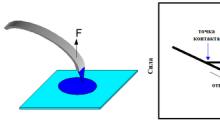


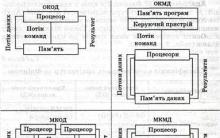
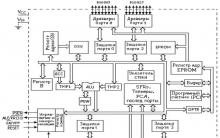
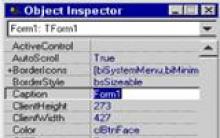




Paano kumita ng pera sa surfing at autosurfing?
Libreng promosyon ng mga subscriber sa grupo
Paano i-wind up ang mga kaibigan sa VKontakte
Paano mag-promote ng isang pangkat ng VKontakte nang libre
Cheat poll sa VKontakte: isang aktibong madla para sa matagumpay na pag-unlad